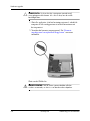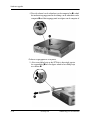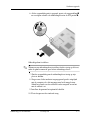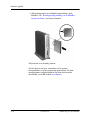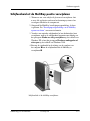HP Compaq d530 Ultra-slim Desktop Desktop PC Referentie gids
- Type
- Referentie gids

Handleiding voor de Hardware
HP Compaq zakelijke desktopcomputer
D530 Ultra Slim Desktop-model
Artikelnummer van document: 321640-331
April 2003
In deze handleiding vindt u gedetailleerde informatie over
de voorzieningen en het gebruik van de HP Compaq zakelijke
desktopcomputer, alsmede instructies voor het verwijderen
en vervangen van interne onderdelen.

© 2002 Hewlett-Packard Company
© 2002 Hewlett-Packard Development Company, L.P.
HP, Hewlett Packard en het Hewlett-Packard logo zijn handelsmerken van
Hewlett-Packard Company in de Verenigde Staten en andere landen.
Compaq en het Compaq logo zijn handelsmerken van Hewlett-Packard
Development Company, L.P. in de Verenigde Staten en andere landen.
Microsoft en Windows zijn handelsmerken van Microsoft Corporation in
de Verenigde Staten en andere landen.
Intel en Pentium zijn handelsmerken van Intel Corporation in de Verenigde
Staten en andere landen.
Alle overige productnamen in deze publicatie kunnen handelsmerken zijn
van hun respectievelijke houders.
Hewlett-Packard Company aanvaardt geen aansprakelijkheid voor technische
fouten, drukfouten of weglatingen in deze publicatie. Ook aanvaardt Hewlett-Packard
Company geen aansprakelijkheid voor incidentele schade of voor schade die
wordt veroorzaakt door verstrekking, eventuele ondoelmatigheid of gebruik van
dit materiaal. De informatie in deze handleiding wordt zonder garantie verleend,
daaronder mede begrepen maar niet beperkt tot impliciete garanties betreffende
verkoopbaarheid of geschiktheid voor een bepaalde toepassing, en kan zonder
voorafgaande kennisgeving worden gewijzigd. De garanties op HP producten
worden beschreven in de garantieverklaringen behorende bij deze producten.
Niets in deze publicatie kan worden beschouwd als aanvullende garantie.
De informatie in dit document is intellectueel eigendom waarop het auteursrecht
van toepassing is. Niets uit deze publicatie mag worden gekopieerd, vermenigvuldigd
of vertaald in een andere taal, zonder voorafgaande schriftelijke toestemming
van Hewlett-Packard Company.
Å
WAARSCHUWING: Als u de aanwijzingen na dit kopje niet opvolgt,
kan dit leiden tot persoonlijk letsel of levensgevaar.
Ä
VOORZICHTIG: Als u de aanwijzingen na dit kopje niet opvolgt, kan
dit beschadiging van de apparatuur of verlies van gegevens tot gevolg
hebben.
Handleiding voor de Hardware
HP Compaq zakelijke desktopcomputer
D530 Ultra Slim Desktop-model
Eerste editie, april 2003
Artikelnummer van document: 321640-331

Handleiding voor de hardware www.hp.com iii
Inhoudsopgave
1 Productkenmerken
Eigenschappen van de standaardconfiguratie . . . . . . . . . . . . . . . . . . . . . . . . . . . . . . . . 1–1
Onderdelen aan de voorkant . . . . . . . . . . . . . . . . . . . . . . . . . . . . . . . . . . . . . . . . . . . . . 1–2
Onderdelen aan de achterkant . . . . . . . . . . . . . . . . . . . . . . . . . . . . . . . . . . . . . . . . . . . 1–3
Onderdelen van het Easy Access toetsenbord. . . . . . . . . . . . . . . . . . . . . . . . . . . . . . . . 1–4
Easy Access knoppen aanpassen . . . . . . . . . . . . . . . . . . . . . . . . . . . . . . . . . . . . . . 1–5
Windows-logotoets . . . . . . . . . . . . . . . . . . . . . . . . . . . . . . . . . . . . . . . . . . . . . . . . . . . . 1–5
Speciale muisfuncties . . . . . . . . . . . . . . . . . . . . . . . . . . . . . . . . . . . . . . . . . . . . . . . . . . 1–6
Locatie serienummer . . . . . . . . . . . . . . . . . . . . . . . . . . . . . . . . . . . . . . . . . . . . . . . . . . . 1–6
Minitower- of desktopconfiguratie kiezen . . . . . . . . . . . . . . . . . . . . . . . . . . . . . . . . . . 1–7
2 Hardware-upgrades
Bovenste toegangspaneel verwijderen en terugplaatsen . . . . . . . . . . . . . . . . . . . . . . . . 2–1
Systeemgeheugen toevoegen. . . . . . . . . . . . . . . . . . . . . . . . . . . . . . . . . . . . . . . . . . . . . 2–4
DIMM’s . . . . . . . . . . . . . . . . . . . . . . . . . . . . . . . . . . . . . . . . . . . . . . . . . . . . . . . . . 2–4
DDR DIMM’s. . . . . . . . . . . . . . . . . . . . . . . . . . . . . . . . . . . . . . . . . . . . . . . . . . . . . 2–4
DIMM-voetjes . . . . . . . . . . . . . . . . . . . . . . . . . . . . . . . . . . . . . . . . . . . . . . . . . . . . 2–5
Geheugenmodules toevoegen of verwijderen. . . . . . . . . . . . . . . . . . . . . . . . . . . . . 2–5
PCI-uitbreidingskaarten toevoegen . . . . . . . . . . . . . . . . . . . . . . . . . . . . . . . . . . . . . . . . 2–8
Uitbreidingskaarten installeren . . . . . . . . . . . . . . . . . . . . . . . . . . . . . . . . . . . . . . . . 2–8
Vaste schijf vervangen . . . . . . . . . . . . . . . . . . . . . . . . . . . . . . . . . . . . . . . . . . . . . . . . 2–12
Werken met de MultiBay . . . . . . . . . . . . . . . . . . . . . . . . . . . . . . . . . . . . . . . . . . . . . . 2–14
“Hot-plugging” of “Hot-swapping” van MultiBay schijfeenheden . . . . . . . . . . . 2–15
Vaste schijven in de MultiBay positie partitioneren en formatteren . . . . . . . . . . 2–16
Schijfeenheid in de MultiBay positie plaatsen . . . . . . . . . . . . . . . . . . . . . . . . . . . 2–17
Beveiligingsvergrendeling van de MultiBay openen en sluiten . . . . . . . . . . . . . . 2–19
Schijfeenheid uit de MultiBay positie verwijderen . . . . . . . . . . . . . . . . . . . . . . . 2–21

iv www.hp.com Handleiding voor de hardware
Inhoudsopgave
A Specificaties
B Beveiligingsvoorzieningen
Optioneel beveiligingsslot installeren . . . . . . . . . . . . . . . . . . . . . . . . . . . . . . . . . . . . . . B–1
I/O-beveiliging . . . . . . . . . . . . . . . . . . . . . . . . . . . . . . . . . . . . . . . . . . . . . . . . . . . . . . . B–2
C Elektrostatische ontlading
Elektrostatische schade voorkomen . . . . . . . . . . . . . . . . . . . . . . . . . . . . . . . . . . . . . . . C–1
Aardingsmethoden. . . . . . . . . . . . . . . . . . . . . . . . . . . . . . . . . . . . . . . . . . . . . . . . . . . . . C–2
D Regelmatig onderhoud en voorbereiding voor transport
Regelmatig onderhoud van de computer. . . . . . . . . . . . . . . . . . . . . . . . . . . . . . . . . . . . D–1
Voorzorgsmaatregelen voor de MultiBay . . . . . . . . . . . . . . . . . . . . . . . . . . . . . . . . . . . D–2
Gebruik . . . . . . . . . . . . . . . . . . . . . . . . . . . . . . . . . . . . . . . . . . . . . . . . . . . . . . . . . . D–2
Reinigen . . . . . . . . . . . . . . . . . . . . . . . . . . . . . . . . . . . . . . . . . . . . . . . . . . . . . . . . . D–3
Veiligheid . . . . . . . . . . . . . . . . . . . . . . . . . . . . . . . . . . . . . . . . . . . . . . . . . . . . . . . . D–3
Computer voorbereiden op transport. . . . . . . . . . . . . . . . . . . . . . . . . . . . . . . . . . . . . . . D–4
Index

Handleiding voor de hardware www.hp.com 1–1
1
Productkenmerken
Eigenschappen van de standaardconfiguratie
De HP Compaq zakelijke desktopcomputer computer beschikt over
eigenschappen die van model tot model kunnen verschillen. Voer
het hulpprogramma HP Diagnostics for Windows (Diagnose voor
Windows) uit voor een compleet overzicht van de in de computer
geïnstalleerde hardware en software. De handleiding Problemen
oplossen op de documentatie-cd Documentation Library bevat
instructies voor het gebruik van dit hulpprogramma.

1–2 www.hp.com Handleiding voor de hardware
Productkenmerken
Onderdelen aan de voorkant
1 MultiBay
2 Aan/uit-knop met twee standen
3 Aan/uit-lampje
4 USB-connectoren (2)
5 Hoofdtelefoonconnector
6 Microfoonconnector
7 Lampje van de vaste schijf
8 Ejecthendel van de MultiBay

Handleiding voor de hardware www.hp.com 1–3
Productkenmerken
Onderdelen aan de achterkant
✎
Als er een optionele DVI-kaart (Digital Video Interface) in deze
computer is geïnstalleerd, ziet de monitorconnector er anders uit
dan hier is weergegeven. Een DVI-kaart is vereist om een digitale
Flat Panel monitor te kunnen aansluiten. Als er geen DVI-kaart is
geïnstalleerd, kunt u alleen een Flat Panel monitor aansluiten die
is voorzien van een analoog-digitaal adapter.
1 PCI-positie 6 Audio-uitgang
2 Ethernet RJ-45-connector 7 Audio-ingang
3 USB-connectoren (4) 8 Voorziening voor Kensington-slot
4 Netvoedingsconnector 9 Lus voor hangslot
5 Monitorconnector
✎
U kunt elk USB-apparaat (zoals een toetsenbord of muis) aansluiten op elk van de USB-connectoren.

1–4 www.hp.com Handleiding voor de hardware
Productkenmerken
Onderdelen van het Easy Access toetsenbord
1 Functietoetsen Met de functietoetsen kunt u speciale functies uitvoeren, afhankelijk
van de gebruikte softwareapplicatie.
2 Easy Access
knoppen
Met deze toetsen krijgt u snel toegang tot favoriete websites,
applicaties en services.
3 Bewerkingstoetsen Dit zijn de volgende toetsen: Insert, Home, Page Up, Delete, End en
Page Down.
4 Statuslampjes Deze geven de status van de computer en toetsenbordinstellingen
aan (Num Lock, Caps Lock en Scroll Lock).
5 Numerieke toetsen Deze toetsen gebruikt u als de toetsen op een rekenmachine.
6 Pijltoetsen De pijltoetsen worden gebruikt om te navigeren in documenten
of websites. Met deze toetsen kunt u naar links, rechts, boven
of beneden bewegen zonder dat u de muis hoeft te gebruiken.
7 Ctrl-toetsen Deze toetsen worden in combinatie met andere toetsen gebruikt.
De functie ervan wordt bepaald door de gebruikte applicatie.
8 Applicatietoets* Wordt gebruikt om popupmenu’s te openen in een Microsoft
Office-applicatie (net als de rechtermuisknop). Kan in andere
applicaties andere functies hebben.
9 Windows-
logotoetsen*
Met deze toets opent u het menu Start in Microsoft Windows. Wordt
in combinatie met andere toetsen gebruikt voor andere functies.
: Alt-toetsen Deze toetsen worden in combinatie met andere toetsen gebruikt.
De functie ervan wordt bepaald door de gebruikte applicatie.
*Deze toetsen zijn niet in alle landen beschikbaar.

Handleiding voor de hardware www.hp.com 1–5
Productkenmerken
Easy Access knoppen aanpassen
Alle Easy Access knoppen kunnen opnieuw worden geprogrammeerd
om er een willekeurige applicatie, een gegevensbestand op de vaste
schijf of een Internet-adres mee te openen.
Een Internet-adres (ook Uniform Resource Locator of URL genoemd)
is eenvoudigweg een koppeling naar een webpagina, een bestand, een
afbeelding, een nieuwsgroep of een andere bron op Internet. Dit adres
kan goed worden vergeleken met het pad en de bestandsnaam waarmee
u verwijst naar een bestand op de vaste schijf van de computer.
Bijvoorbeeld: met de URL
http://www.hp.nl wordt verwezen naar
de Nederlandse website van HP.
U programmeert de Easy Access knoppen als volgt:
1. Dubbelklik op het toetsenbordpictogram rechts op de
Windows-taakbalk. Het dialoogvenster Eigenschappen voor
Toetsenbord wordt weergegeven.
2. Klik op Help voor instructies.
Windows-logotoets
U gebruikt de Windows-logotoets in combinatie met andere toetsen
om bepaalde functies in het Windows-besturingssysteem uit te voeren.
Windows-logotoets Het menu Start openen of verbergen.
Windows-logotoets + Break Het dialoogvenster Systeem openen.
Windows-logotoets +
F1 Help-informatie over het besturingssysteem
Windows weergeven.
Windows-logotoets +
Tab Overschakelen tussen geopende items.
Windows-logotoets +
e Het onderdeel Deze computer openen.
Windows-logotoets +
f Een bestand of map zoeken.
Windows-logotoets +
Ctrl + f Computers zoeken.
Windows-logotoets +
m Alle vensters minimaliseren of herstellen.
Windows-logotoets +
Shift + m De vensters van alle geminimaliseerde
applicaties herstellen.
Windows-logotoets +
r Het dialoogvenster Uitvoeren openen.

1–6 www.hp.com Handleiding voor de hardware
Productkenmerken
Speciale muisfuncties
De meeste applicaties ondersteunen het gebruik van een muis.
In sommige applicaties worden aan elke muisknop speciale
functies toegewezen. U wijst als volgt andere functies toe aan
de muisknoppen:
1. Dubbelklik op het muispictogram rechts op de Windows-taakbalk.
Het dialoogvenster Eigenschappen voor Muis wordt weergegeven.
2. Klik op
Help voor instructies.
Locatie serienummer
Elke computer beschikt over een uniek serienummer, dat zich bevindt
op het achterpaneel van de computer. Houd dit nummer bij de hand
wanneer u contact opneemt met het Customer Service Center.

Handleiding voor de hardware www.hp.com 1–7
Productkenmerken
Minitower- of desktopconfiguratie kiezen
De HP Compaq zakelijke desktopcomputer kan als minitowermodel
of als desktopmodel worden gebruikt. Voor de minitowerconfiguratie
doet u het volgende: plaats de computer met de opening aan de
voet van de computer precies boven de pin en de schroef van de
standaard 1 2. Draai de schroef vast om de computer vast te zetten
aan de standaard 3. Dit zorgt voor extra stabiliteit en een goede
ventilatie van de interne onderdelen. Als u de computer in de
desktopconfiguratie wilt gebruiken, zorgt u dat de computer met
de rubberen dopjes naar beneden op de ondergrond staat.
Standaard aan de computer bevestigen

Handleiding voor de hardware www.hp.com 2–1
2
Hardware-upgrades
Bovenste toegangspaneel verwijderen
en terugplaatsen
Å
WAARSCHUWING: Beperk het risico van persoonlijk letsel door een
elektrische schok of hete oppervlakken, door de stekker van het netsnoer
uit het stopcontact te halen en de interne onderdelen van het systeem te
laten afkoelen voordat u deze aanraakt.
Å
WAARSCHUWING: Steek geen telefoon- of telecommunicatieconnectoren
in de netwerkaansluiting, om het risico van brand, schade aan apparatuur
of letsel door elektrische schokken te beperken.
Ä
VOORZICHTIG: Een ontlading van statische elektriciteit kan de
elektronische onderdelen van de computer of optionele apparatuur
beschadigen. Zorg dat u geen statische elektriciteit geleidt en raak
daarom even een geaard metalen voorwerp aan voordat u deze
handelingen uitvoert. Zie Appendix C, “Elektrostatische ontlading”
voor meer informatie.
✎
U krijgt toegang tot de PCI-kaart via het onderste toegangspaneel.
Zie “PCI-uitbreidingskaarten toevoegen” voor meer informatie.
Om toegang te krijgen tot het systeemgeheugen of de interne vaste
schijf, verwijdert u het bovenste toegangspaneel:
1. Sluit alle applicaties, sluit het besturingssysteem af, schakel de
computer en alle randapparatuur uit en haal het netsnoer uit het
stopcontact.

2–2 www.hp.com Handleiding voor de hardware
Hardware-upgrades
✎
U kunt een optioneel kabelslot gebruiken om het bovenste
toegangspaneel te beveiligen, zodat onbevoegden geen toegang
kunnen krijgen tot interne componenten zoals het systeemgeheugen,
de interne vaste schijf en de MultiBay beveiligingsvergrendeling. Met
het slot kunt u de computer ook vastkoppelen aan een vast object.
Meer informatie over het bevestigen of verwijderen van deze
beveiligingen vindt u in Appendix B, “Beveiligingsvoorzieningen”.
2. Verwijder het optionele kabelslot, als dit is geïnstalleerd.
3. Als de computer in de minitowerconfiguratie wordt gebruikt:
a. Draai de schroef los waarmee de computer aan de standaard
is bevestigd 1.
b. Verwijder de computer van de standaard 2.
c. Leg de computer op de zijkant, met de rubberen dopjes naar
beneden 3.
Standaard verwijderen

Handleiding voor de hardware www.hp.com 2–3
Hardware-upgrades
4. Draai de schroef aan de achterkant van de computer los 1, schuif
het bovenste toegangspaneel in de richting van de achterkant van
de computer 2 en til het toegangspaneel vervolgens van de
computer af.
Bovenste toegangspaneel van de computer verwijderen
5. Zorg ervoor dat het bovenste toegangspaneel goed is uitgelijnd
met de computer als u dit toegangspaneel wilt terugplaatsen.
Schuif het paneel naar de voorkant van de computer en zet het
met de schroef vast.
6. Installeer desgewenst het optionele kabelslot.
7. Plaats desgewenst de standaard terug.

2–4 www.hp.com Handleiding voor de hardware
Hardware-upgrades
Systeemgeheugen toevoegen
DIMM’s
De geheugenvoetjes van modellen met een Intel Pentium 4 processor
zijn uitsluitend geschikt voor DDR (Double Data Rate) SDRAM
DIMM’s. Voor een optimale geheugencapaciteit kunt u maximaal
2 GB aan geheugen in de snelle tweekanaalmodus op de systeemkaart
plaatsen.
DDR DIMM’s
Voor een juiste werking van het systeem moeten industriestandaard
184-pins, ongebufferde 2,5-Volt DDR-SDRAM DIMM’s worden
geïnstalleerd die compatibel zijn met PC2100 266 MHz, PC2700
333 MHz of PC3200 400 MHz. De DDR-SDRAM DIMM’s moeten
bovendien:
■ CAS-wachttijd 2 of 2,5 ondersteunen (CL = 2 of CL = 2,5)
■ voorzien zijn van de verplichte SPD-informatie (Serial Presence
Detect) van de JEDEC (Joint Electronic Device Engineering
Council).
Daarnaast ondersteunt het systeem:
■ 128-Mbit, 256-Mbit en 512-Mbit niet-ECC geheugen
■ enkelzijdige en dubbelzijdige DIMM’s
■ DIMM’s met x8 en x16 DDR-voorzieningen. DIMM’s met x4
SDRAM worden daarentegen niet ondersteund.
De volgende processorbusfrequenties zijn vereist om de computer te
laten werken op de ondersteunde geheugenfrequenties.
Geheugenfrequentie Vereiste processorbusfrequentie
266 MHz 400 MHz, 533 MHz of 800 MHz
333 MHz 533 MHz of 800 MHz
400 MHz 800 MHz

Handleiding voor de hardware www.hp.com 2–5
Hardware-upgrades
Wanneer een geheugenfrequentie wordt gekoppeld aan een
niet-ondersteunde processorbusfrequentie, zal het systeem werken
op de hoogste geheugenfrequentie die wel wordt ondersteund.
Wanneer bijvoorbeeld een 333-MHz DIMM wordt gekoppeld aan
een 400-MHz processorbus, zal het systeem werken op de hoogste
ondersteunde geheugenfrequentie, te weten 266 MHz.
✎
Het systeem kan niet opstarten met DIMM’s die niet worden ondersteund.
Raadpleeg de Handleiding Computerinstellingen voor informatie
over het achterhalen van de processorbusfrequentie van een specifieke
computer.
DIMM-voetjes
Het systeem werkt automatisch in de enkelkanaalmodus of in de
snellere tweekanaalmodus, afhankelijk van de manier waarop
de DIMM’s zijn geïnstalleerd.
■ Als er slechts één DIMM is geïnstalleerd, werkt het systeem in
de enkelkanaalmodus.
■ Als er twee DIMM’s zijn geïnstalleerd, werkt het systeem in de
tweekanaalmodus. De maximale systeemsnelheid is afhankelijk
van de traagste DIMM. Als het systeem bijvoorbeeld is voorzien
van een 266-MHz DIMM en een 333-MHz DIMM, werkt het
systeem op een snelheid van 266 MHz. Voor optimale prestaties
installeert u identieke, snelle DIMM’s.
Geheugenmodules toevoegen of verwijderen
Ä
VOORZICHTIG: De voetjes voor de geheugenmodules zijn voorzien
van vergulde contactpunten. Als u het geheugen uitbreidt, is het belangrijk
dat u DIMM’s met vergulde contacten gebruikt om te voorkomen dat er
corrosie en/of oxidatie ontstaat doordat reactieve metalen met elkaar in
contact komen.
Ä
VOORZICHTIG: Statische elektriciteit kan de elektronische onderdelen
van de computer beschadigen. Zorg ervoor dat u niet statisch geladen
bent. Raak een geaard metalen voorwerp aan voordat u deze
handelingen uitvoert. Zie Appendix C, “Elektrostatische ontlading”
voor meer informatie.

2–6 www.hp.com Handleiding voor de hardware
Hardware-upgrades
Ä
VOORZICHTIG: Voorkom dat u de contactpunten aanraakt terwijl
u een geheugenmodule hanteert. Als u dit toch doet, kan de module
beschadigd raken.
1. Sluit alle applicaties, sluit het besturingssysteem af, schakel de
computer en alle randapparatuur uit en haal het netsnoer uit
het stopcontact.
2. Verwijder het bovenste toegangspaneel. Zie “Bovenste
toegangspaneel verwijderen en terugplaatsen” voor meer
informatie.
Plaats van de DIMM-slots
Å
WAARSCHUWING: Laat de interne systeemonderdelen afkoelen
voordat u ze aanraakt, om het risico van brandwonden te beperken.

Handleiding voor de hardware www.hp.com 2–7
Hardware-upgrades
3. Duw voor het verwijderen van een module beide vergrendelingen 1
van het DIMM-voetje tegelijkertijd naar buiten. Hierdoor wordt
de module ontgrendeld en gedeeltelijk uit het voetje gedrukt.
4. Neem de module uit het voetje.
✎
Als er slechts één geheugenmodule in het systeem wordt gebruikt,
moet deze worden geïnstalleerd in het voetje waar zich eerst de
oorspronkelijke geheugenmodule bevond.
5. Duw voor het plaatsen van een geheugenmodule beide
vergrendelingen 1 van het DIMM-voetje tegelijkertijd naar
buiten. Houd de module zodanig vast dat de uitsparing op de
module zich boven het lipje op het geheugenvoetje bevindt. Duw
de module stevig in het voetje 2, zodat deze goed in het voetje
zit. De vergrendelingen sluiten automatisch als de module correct
is geplaatst 3.
Geheugenmodules toevoegen of verwijderen
6. Breng het bovenste toegangspaneel weer aan.
✎
Bij het opstarten wordt de geheugenuitbreiding herkend en vervolgens
wordt het systeem automatisch opnieuw geconfigureerd.
7. Installeer desgewenst het optionele kabelslot.
8. Plaats desgewenst de standaard terug.

2–8 www.hp.com Handleiding voor de hardware
Hardware-upgrades
PCI-uitbreidingskaarten toevoegen
De computer beschikt over een PCI-uitbreidingsslot waarin ruimte
is voor een optionele uitbreidingskaart met een lengte van maximaal
13,41 cm (5,28 inch). Er zijn uiteenlopende PCI-uitbreidingskaarten
verkrijgbaar, waaronder:
■ Parallelle en seriële I/O-kaart
■ Netwerkadapter voor draadloos netwerk
■ Grafische kaart
■ FireWire-kaart
■ Modemkaart
■ Netwerkadapter
Uitbreidingskaarten installeren
U installeert een uitbreidingskaart als volgt:
1. Sluit alle applicaties, sluit het besturingssysteem af, schakel de
computer en alle randapparatuur uit en haal het netsnoer uit het
stopcontact.
2. Verwijder het optionele kabelslot, als dit is geïnstalleerd.

Handleiding voor de hardware www.hp.com 2–9
Hardware-upgrades
3. Als de computer in de minitowerconfiguratie wordt gebruikt,
verwijdert u de standaard van de computer:
a. Draai de schroef los waarmee de computer aan de standaard
is bevestigd 1.
b. Til de computer van de standaard 2.
c. Leg de computer op de zijkant, met de rubberen dopjes naar
boven 3.
Standaard verwijderen

2–10 www.hp.com Handleiding voor de hardware
Hardware-upgrades
4. Draai de schroef aan de achterkant van de computer los 1, schuif
het onderste toegangspaneel in de richting van de achterkant van de
computer 2 en til het toegangspaneel vervolgens van de computer af.
Onderste toegangspaneel verwijderen
5. Als er een afdekplaatje op het PCI-slot is bevestigd, opent u
de vergrendeling 1 en vervolgens schuift u het afdekplaatje
naar buiten 2.

Handleiding voor de hardware www.hp.com 2–11
Hardware-upgrades
6. Als de vergrendeling niet is geopend, opent u de vergrendeling 1
en vervolgens schuift u de uitbreidingskaart in de PCI-positie 2.
Uitbreidingskaart installeren
✎
Wanneer u een uitbreidingskaart installeert, drukt u stevig op de kaart,
zodat de gehele connector goed in het uitbreidingsslot zit.
7. Sluit de vergrendeling om de uitbreidingskaart stevig op zijn
plaats te houden.
8. Zorg ervoor dat het onderste toegangspaneel goed is uitgelijnd
met de computer als u dit toegangspaneel wilt terugplaatsen.
Schuif het paneel naar de voorkant van de computer en zet het
met de schroef vast.
9. Installeer desgewenst het optionele kabelslot.
10. Plaats desgewenst de standaard terug.

2–12 www.hp.com Handleiding voor de hardware
Hardware-upgrades
Vaste schijf vervangen
De 3,5-inch vaste schijf bevindt zich aan de rechterzijde van de
computer, boven de MultiBay.
1. Sluit alle applicaties, sluit het besturingssysteem af, schakel de
computer en alle randapparatuur uit en haal het netsnoer uit het
stopcontact.
2. Verwijder het bovenste toegangspaneel. Zie “Bovenste
toegangspaneel verwijderen en terugplaatsen” voor meer
informatie.
Interne vaste schijf verwijderen
3. Beweeg de ontgrendelingshendel voorzichtig weg van de vaste
schijf 1.
4. Schuif de schijf in de richting van de voedingseenheid en til de
schijf vervolgens uit de computer 2.
✎
Trek bij het verwijderen van kabels aan de connector en niet aan
de kabel zelf. Zo voorkomt u beschadiging van de kabel.

Handleiding voor de hardware www.hp.com 2–13
Hardware-upgrades
5. Verwijder de platte lintkabel (de gegevenskabel) 1 uit de vaste
schijf door de connector van de kabel uit de vaste schijf te trekken.
6. Verwijder de voedingskabel 2 uit de vaste schijf door de
connector van de kabel uit de vaste schijf te trekken.
Gegevenskabel en voedingskabel van de vaste schijf verwijderen
7. Zet de vier schroeven van de oude schijf over op de nieuwe schijf.
De schroeven worden gebruikt in plaats van geleiderails.
8. Sluit de platte gegevenskabel 1 en de voedingskabel 2 aan op
de nieuwe vaste schijf.
9. Plaats de vaste schijf voorzichtig in de schijfhouder en schuif
de vaste schijf naar binnen totdat deze vastklikt.
10. Breng het bovenste toegangspaneel weer aan.
11. Installeer desgewenst het optionele kabelslot.
12. Plaats desgewenst de standaard terug.

2–14 www.hp.com Handleiding voor de hardware
Hardware-upgrades
Werken met de MultiBay
De MultiBay is een speciale schijfpositie die geschikt is voor
verschillende optionele 12,7-mm verwisselbare schijfeenheden,
zoals:
■ MultiBay cd-rom-drive
■ MultiBay cd-rw-drive
■ MultiBay dvd-rom-drive met MPEG-2-software
■ MultiBay cd-rw/dvd-rom-combodrive
■ MultiBay 1,44-MB diskettedrive
■ MultiBay S.M.A.R.T. vaste schijf
Ä
VOORZICHTIG: U voorkomt als volgt gegevensverlies of schade aan de
computer of schijfeenheden:
■ Zorg ervoor dat u vrij bent van statische elektriciteit voordat u een
verwisselbare schijfeenheid aanraakt. Raak de connector van de vaste
schijf niet aan.
■ Zorg ervoor dat de schijfeenheid geen media (zoals een diskette,
cd-rom of dvd-rom) bevat en dat de schijflade gesloten is, voordat u
andere schijfeenheden dan vaste schijven vervoert, verzendt, opslaat
of verwijdert.
■ Behandel schijfeenheden zorgvuldig: gebruik geen overmatige kracht
bij de installatie, laat de schijfeenheid niet vallen en oefen geen druk
uit op de bovenkant.
■ Stel vaste schijven niet bloot aan vloeistoffen, extreme temperaturen of
producten met magnetische velden, zoals monitoren of luidsprekers.
■ Als een schijfeenheid moet worden verzonden, plaatst u deze in een
schokdempende envelop of een andere geschikte beschermende
verpakking voorzien van het opschrift “Breekbaar: voorzichtig
behandelen”.

Handleiding voor de hardware www.hp.com 2–15
Hardware-upgrades
“Hot-plugging” of “Hot-swapping” van
MultiBay schijfeenheden
Ä
VOORZICHTIG: Om schade aan de computer, de schijfeenheid en
eventueel hierop opgeslagen gegevens te voorkomen, neemt u de volgende
voorzorgsmaatregelen in acht: Schakel de computer uit wanneer u een vaste
schijf plaatst of verwijdert. Verwijder nooit een vaste schijf terwijl de computer
ingeschakeld is of in de standbystand staat. Schakel de computer in en sluit
de computer vervolgens weer af, om er zeker van te zijn dat deze niet in de
standbystand staat.
Ä
VOORZICHTIG: Als u een optische-schijfeenheid heeft geplaatst terwijl
de computer ingeschakeld was, start u de computer daarna opnieuw op
om ervoor te zorgen dat de optische-schijfeenheid goed functioneert bij
gebruik van applicaties voor opname, backup of videoweergave.
Als de computer gebruikmaakt van Windows 2000 of Windows XP,
kunt u met uitzondering van vaste schijven alle soorten schijfeenheden
plaatsen of verwijderen terwijl de computer aan, uit of in de
standbystand staat.
“Hot-swapping” is standaard uitgeschakeld voor de MultiBay
1,44-MB diskettedrive. U schakelt hot-swapping als volgt in:
1. Zet de computer aan of start de computer opnieuw op. Klik
hiervoor in Windows op Start > Afsluiten > De computer
opnieuw opstarten.
2. Druk op
F10 zodra het bericht F10 = Setup rechtsonder in het
scherm verschijnt.
✎
Als u niet op F10 drukt voordat het bericht is verdwenen, start u de
computer opnieuw op en probeert u opnieuw toegang te krijgen tot
het hulpprogramma.
3. Selecteer de gewenste taal in de lijst en druk op
Enter. U ziet
een keuzelijst met vijf onderwerpen in het menu Computer Setup
(Computerinstellingen): File (Bestand), Storage (Opslag),
Security (Beveiliging), Power (Voeding) en Advanced
(Geavanceerd).

2–16 www.hp.com Handleiding voor de hardware
Hardware-upgrades
4. Gebruik de pijltoetsen om Advanced (Geavanceerd) >
Power-on Options (Opstartopties) > Hot-Pluggable MB
Floppy (Hot-pluggable MB-diskette) te selecteren en klik
vervolgens op Enable (Inschakelen).
5. Als u de wijzigingen wilt opslaan en toepassen, klikt u op
File (Bestand) > Save Changes (Instellingen opslaan) en
Exit (Afsluiten).
Raadpleeg de Handleiding Computerinstellingen voor meer
informatie over Computer Setup (Computerinstellingen).
Vaste schijven in de MultiBay positie partitioneren
en formatteren
1. Sluit alle applicaties, sluit het besturingssysteem af en schakel
de computer uit.
2. Plaats de vaste schijf in de MultiBay. Zie “Schijfeenheid in de
MultiBay positie plaatsen” voor meer informatie.
3. Zet de computer aan. Volg de onderstaande aanwijzingen voor het
betreffende besturingssysteem:
Windows 2000 Professional
1. Klik met de rechtermuisknop op het pictogram Deze computer
en klik op Beheren > Schijfbeheer.
2. Selecteer de vaste schijf in de MultiBay positie.
3. Klik op Maken in het menu Partitie. Lees de vragen op het
scherm zorgvuldig door en beantwoord deze.
Raadpleeg de online Help bij de Microsoft Management Console
voor aanvullende informatie. Klik hiervoor in de Management
Console op Actie > Help.

Handleiding voor de hardware www.hp.com 2–17
Hardware-upgrades
Windows XP Professional
1. Klik op Start.
2. Klik met de rechtermuisknop op Deze computer en klik
vervolgens op Beheren.
3. Klik op Opslag en klik vervolgens op Schijfbeheer.
4. Selecteer de vaste schijf in de MultiBay positie.
5. Klik met de rechtermuisknop op de MultiBay vaste schijf en klik
vervolgens op Partitie. Lees de vragen op het scherm zorgvuldig
door en beantwoord deze.
Raadpleeg de online Help voor meer informatie (klik op Actie > Help).
Schijfeenheid in de MultiBay positie plaatsen
1. Wanneer u een vaste schijf wilt plaatsen of verwijderen, sluit
u eerst alle applicaties en daarna het besturingssysteem af en
vervolgens schakelt u de computer uit.
2. Verwijder alle verwisselbare media (zoals cd’s) uit de
schijfeenheid.
3. Zorg ervoor dat u de schijfeenheid met de bovenkant omhoog
(of naar links, bij een computer in de minitowerconfiguratie) en
de connector richting computer houdt. Schuif de schijfeenheid
op deze manier in de MultiBay en druk de eenheid stevig aan
om ervoor te zorgen dat de elektrische connector goed vastzit.
4. Als u een optische-schijfeenheid heeft geplaatst terwijl de computer
ingeschakeld was, start u de computer daarna opnieuw op om
ervoor te zorgen dat de optische-schijfeenheid goed functioneert bij
gebruik van applicaties voor opname, backup of videoweergave.

2–18 www.hp.com Handleiding voor de hardware
Hardware-upgrades
5. Sluit indien gewenst de veiligheidsvergrendeling van de
MultiBay. Zie “Beveiligingsvergrendeling van de MultiBay
openen en sluiten” voor meer informatie.
Schijfeenheid in de MultiBay plaatsen
Als het apparaat niet start, controleert u of de vereiste
stuurprogramma’s op het systeem zijn geïnstalleerd. Als deze
stuurprogramma’s niet beschikbaar zijn, kunt u ze kosteloos
downloaden van de HP website
www.hp.com.

Handleiding voor de hardware www.hp.com 2–19
Hardware-upgrades
Beveiligingsvergrendeling van de MultiBay
openen en sluiten
Als de MultiBay beveiligingsvergrendeling gesloten is, kan de MultiBay
ejecthendel niet worden gebruikt. Hierdoor kan de schijfeenheid in de
MultiBay niet worden verwijderd.
1. Als u een schijfeenheid in de MultiBay wilt vergrendelen, moet
u eerst het bovenste toegangspaneel verwijderen. Zie “Bovenste
toegangspaneel verwijderen en terugplaatsen” voor meer informatie.
2. Schuif de vergrendeling in de richting van de achterkant van
de computer, totdat deze vergrendeld is.
Beveiligingsvergrendeling van de MultiBay sluiten

2–20 www.hp.com Handleiding voor de hardware
Hardware-upgrades
1. Als u de beveiligingsvergrendeling van de MultiBay wilt
ontgrendelen, moet u eerst het bovenste toegangspaneel
verwijderen. Zie “Bovenste toegangspaneel verwijderen
en terugplaatsen” voor meer informatie.
2. Til het lipje van de vergrendeling op en schuif de vergrendeling
in de richting van de voorkant van de computer, totdat deze
ontgrendeld is.
Beveiligingsvergrendeling van de MultiBay openen

Handleiding voor de hardware www.hp.com 2–21
Hardware-upgrades
Schijfeenheid uit de MultiBay positie verwijderen
1. Wanneer u een vaste schijf wilt plaatsen of verwijderen, sluit
u eerst alle applicaties en daarna het besturingssysteem af en
vervolgens schakelt u de computer uit.
2. Ontgrendel de MultiBay beveiligingsvergrendeling, als deze
is gesloten. Zie “Beveiligingsvergrendeling van de MultiBay
openen en sluiten” voor meer informatie.
3. Voordat u een optische-schijfeenheid of een diskettedrive kunt
verwijderen, moet u de schijfeenheid stopzetten met behulp van
het pictogram Hardware veilig verwijderen op de taakbalk van
Windows XP, of met het pictogram Hardware ontkoppelen of
uitwerpen op de taakbalk van Windows 2000.
4. Beweeg de ejecthendel in de richting van de voorkant van
de computer 1 om de schijfeenheid uit de MultiBay te
verwijderen 2.
Schijfeenheid uit de MultiBay verwijderen

Handleiding voor de hardware www.hp.com A–1
A
Specificaties
HP Compaq zakelijke desktopcomputer Computer
Afmetingen van de desktopcomputer
(in de minitowerconfiguratie)
Hoogte
Breedte
Diepte
315 mm
70 mm
332 mm
12,40 inch
2,75 inch
13,07 inch
Gewicht (ongeveer) 6,3 kg 13,9 lb
Ondersteund gewicht (maximaal
verdeelde belasting)
45,5 kg 100,0 lb
Temperatuurbereik (waarden afhankelijk
van hoogte boven zeespiegel)
In bedrijf
Niet in bedrijf
10° tot 35°C
–30° tot 60°C
50° tot 95°F
–22° tot 140°F
✎
De bedrijfstemperatuur wordt 1,0°C lager per 300 m tot 3000 m boven zeeniveau, zonder
langdurige blootstelling aan direct zonlicht. De maximaal toegestane temperatuurverandering
is 10°C per uur. Deze limieten kunnen worden beperkt door aard en aantal van de
geïnstalleerde opties.
Luchtvochtigheid (zonder condensatie)
In bedrijf (maximale
natteboltemperatuur: 28°C)
Buiten bedrijf (maximale
natteboltemperatuur: 38,7°C)
10 tot 90%
5 tot 95%
10 tot 90%
5 tot 95%
Mechanische schokken
(11 ms 1/2 sinusschokgolf)
In bedrijf
Niet in bedrijf
5 G
20 G
5 G
20 G

A–2 www.hp.com Handleiding voor de hardware
Specificaties
Trillingen (willekeurig, G nominaal)
In bedrijf (10 tot 300 Hz)
Buiten bedrijf (10 tot 500 Hz)
0,25
0,50
0,25
0,50
Maximale hoogte (buiten drukcabine)
In bedrijf
Niet in bedrijf
3.048 m
9.144 m
10.000 ft
30.000 ft
Netvoeding
Bedrijfsspanningsbereik
Nominaal spanningsbereik*
Nominale lijnfrequentie
90 tot 132 V
wisselspanning
100 tot 127 V
wisselspanning
50 tot 60 Hz
180 tot 264 V
wisselspanning
200 tot 240 V
wisselspanning
50 tot 60 Hz
Uitgangsvermogen 150 W 150 W
Nominale ingangsstroom (maximum)* 5 A
(bij 100 V
wisselspanning)
2,5 A
(bij 200 V
wisselspanning)
Warmteafgifte
Maximaal
Normaal (niet actief)
788 BTU/uur
256 BTU/uur
198 kg-cal/uur
65 kg-cal/uur
*Dit systeem maakt in de 230 V-stand gebruik van een passieve spanningsfactor-gecorrigeerde
voedingseenheid. Hierdoor voldoet het systeem aan de vereisten voor het CE-keurmerk
voor de landen in de Europese Unie.
HP Compaq zakelijke desktopcomputer Computer (vervolg)

Handleiding voor de hardware www.hp.com B–1
B
Beveiligingsvoorzieningen
Optioneel beveiligingsslot installeren
De beveiligingssloten hieronder en op de volgende pagina kunnen
worden gebruikt om de HP Compaq zakelijke desktopcomputer te
beveiligen.
Optioneel kabelslot installeren

B–2 www.hp.com Handleiding voor de hardware
Beveiligingsvoorzieningen
Hangslot aanbrengen
I/O-beveiliging
Raadpleeg de Handleiding Computerinstellingen en de
Handleiding Desktop Management voor meer informatie over
de beveiligingsvoorzieningen die beschikbaar zijn voor HP Compaq
zakelijke desktopcomputer.

Handleiding voor de hardware www.hp.com C–1
C
Elektrostatische ontlading
Een ontlading van statische elektriciteit via vingers of andere geleiders
kan de systeemkaarten of andere gevoelige apparatuur beschadigen.
Dit soort schade kan de levensduur van de apparatuur verkorten.
Elektrostatische schade voorkomen
Houd u aan de volgende richtlijnen om schade door ontlading van
statische elektriciteit te voorkomen:
■ Zorg ervoor dat u de componenten zo min mogelijk met de
handen aanraakt door ze in antistatische verpakking te vervoeren
en te bewaren.
■ Bewaar onderdelen die gevoelig zijn voor elektrostatische
ontlading in de verpakking totdat u de onderdelen installeert.
■ Leg onderdelen op een geaard oppervlak wanneer u deze uit de
verpakking haalt.
■ Voorkom dat u pinnen, voedingsdraden of circuits aanraakt.
■ Zorg ervoor dat u altijd goed geaard bent wanneer u een onderdeel
hanteert dat gevoelig is voor elektrostatische ontlading.

C–2 www.hp.com Handleiding voor de hardware
Elektrostatische ontlading
Aardingsmethoden
Er zijn verschillende methoden waarmee u voor aarding kunt zorgen.
Gebruik een of meer van de onderstaande voorzorgsmaatregelen als u
onderdelen hanteert of installeert die gevoelig zijn voor
elektrostatische elektriciteit:
■ Gebruik een polsbandje dat via een aardedraad is verbonden met
een geaard workstation of met de behuizing van een computer.
Polsbanden zijn flexibele bandjes met een minimumweerstand
van 1 Mega-ohm +/–10 procent in de aardedraden. Draag voor
een goede aarding de bandjes strak tegen de huid.
■ Gebruik hiel-, teen- of laarsbandjes bij staande werkstations.
Draag de bandjes om beide voeten wanneer u op geleidende
vloeren of dissipatieve vloermatten staat.
■ Gebruik niet-magnetisch gereedschap.
■ Gebruik een draagbare gereedschapskist met een opvouwbare
statisch dissipatieve werkmat.
Als u niet beschikt over de genoemde hulpmiddelen voor een juiste
aarding, neemt u contact op met een geautoriseerde Business of
Service Partner.
✎
Raadpleeg een geautoriseerde Business of Service Partner voor meer
informatie over het omgaan met statische elektriciteit.

Handleiding voor de hardware www.hp.com D–1
D
Regelmatig onderhoud en
voorbereiding voor transport
Regelmatig onderhoud van de computer
Volg de onderstaande aanwijzingen voor het onderhoud aan de
computer en monitor:
■ Plaats de computer op een stevig, vlak oppervlak. Laat aan de
achterkant van de systeemkast en boven de monitor 7,6 cm
ruimte vrij voor de benodigde ventilatie.
■ Gebruik de computer nooit als de kap of een toegangspaneel
is verwijderd.
■ Dek nooit de ventilatieopeningen van de computer af. Plaats
het toetsenbord niet met de voetjes naar beneden direct tegen
de voorkant van de computer, aangezien dit de luchtstroom
belemmert.
■ Plaats de computer niet in zeer vochtige ruimtes en stel deze niet
bloot aan direct zonlicht of zeer hoge en lage temperaturen.
Raadpleeg Appendix A, “Specificaties” in deze handleiding voor
informatie over de aanbevolen temperatuur en luchtvochtigheid
voor de computer.
■ Zorg dat de computer en het toetsenbord niet in aanraking komen
met vloeistoffen.
■ Dek de ventilatieopeningen van de monitor nooit af (met wat
dan ook).

D–2 www.hp.com Handleiding voor de hardware
Regelmatig onderhoud en voorbereiding voor transport
■ Zet de computer uit voordat u het volgende doet:
❏ De buitenkant van de computer afnemen met een zachte,
vochtige doek. Schoonmaakmiddelen kunnen de afwerking
doen verkleuren of beschadigen.
❏ Af en toe de ventilatieopeningen aan de voor- en achterkant
van de computer reinigen. Door stof en andere verontreinigingen
kunnen de ventilatieopeningen geblokkeerd raken en kan de
ventilatie worden belemmerd.
Voorzorgsmaatregelen voor de MultiBay
Neem de volgende voorzorgsmaatregelen in acht wanneer u de
MultiBay gebruikt of reinigt.
Gebruik
■ Zorg ervoor dat u vrij bent van statische elektriciteit voordat u een
schijfeenheid aanraakt. Raak de connector van de schijfeenheid
niet aan.
■ Zorg ervoor dat de schijfeenheid geen media (zoals een diskette,
cd-rom of dvd-rom) bevat en dat de schijflade gesloten is, voordat
u andere schijfeenheden dan vaste schijven vervoert, verzendt,
opslaat of verwijdert.
■ Behandel schijfeenheden zorgvuldig: gebruik geen overmatige
kracht bij de installatie, laat de schijfeenheid niet vallen en oefen
geen druk uit op de bovenkant.
■ Stel vaste schijven niet bloot aan vloeistoffen, extreme temperaturen
of producten met magnetische velden, zoals monitoren of
luidsprekers.
■ Als een schijfeenheid moet worden verzonden, plaatst u deze in
een schokdempende envelop of een andere geschikte beschermende
verpakking voorzien van het opschrift “Breekbaar: voorzichtig
behandelen”.

Handleiding voor de hardware www.hp.com D–3
Regelmatig onderhoud en voorbereiding voor transport
■ Om schade aan de computer, de schijfeenheid en de hierop
opgeslagen gegevens te voorkomen, neemt u de volgende
voorzorgsmaatregelen in acht: Schakel de computer uit wanneer
u een vaste schijf plaatst of verwijdert. Verwijder nooit een vaste
schijf terwijl de computer ingeschakeld is of in de standbystand
staat. Schakel de computer in en sluit de computer vervolgens weer
af, om er zeker van te zijn dat deze niet in de standbystand staat.
■ Voordat u een optische-schijfeenheid of een diskettedrive kunt
verwijderen, moet u de schijfeenheid stopzetten met behulp van
het pictogram Hardware veilig verwijderen op de taakbalk van
Windows XP, of met het pictogram Hardware ontkoppelen of
uitwerpen op de taakbalk van Windows 2000. Start de computer
opnieuw op om er zeker van te zijn dat de optische-schijfeenheid
goed werkt met de applicaties.
Reinigen
■ Reinig het paneel en de knoppen met een zachte, droge doek of
met een zachte doek met wat mild schoonmaakmiddel. Spuit
schoonmaakmiddelen nooit direct op de eenheid.
■ Gebruik geen oplosmiddel zoals alcohol of benzeen, aangezien
dit de afwerking kan beschadigen.
Veiligheid
Wanneer er een vreemd voorwerp of vloeistof in de schijfeenheid
terechtkomt, moet u direct de stekker van de computer uit het
stopcontact halen en de computer laten nakijken door een
geautoriseerde Business of Service Partner.

D–4 www.hp.com Handleiding voor de hardware
Regelmatig onderhoud en voorbereiding voor transport
Computer voorbereiden op transport
Ga als volgt te werk wanneer u de computer wilt voorbereiden
op transport:
1. Maak een backup van de bestanden op de vaste schijf. Gebruik
hiervoor DiskOnKeys, cd’s, dvd’s, tapecartridges of diskettes.
Zorg ervoor dat de backupmedia tijdens opslag of transport niet
worden blootgesteld aan elektrische of magnetische impulsen.
✎
De vaste schijf wordt automatisch vergrendeld zodra u het
systeem uitzet.
2. Verwijder eventuele verwisselbare schijfeenheden en MultiBay
schijfeenheden en bewaar deze afzonderlijk. Zie “Schijfeenheid
uit de MultiBay positie verwijderen” voor meer informatie.
3. Zet de computer en externe apparatuur uit.
4. Haal het netsnoer uit het stopcontact en vervolgens uit de computer.
5. Verpak de systeemonderdelen, de MultiBay schijfeenheden en
eventuele externe apparatuur in de originele of een vergelijkbare
verpakking. Gebruik voldoende verpakkingsmateriaal om de
apparatuur goed te beschermen.
6. Koppel de systeemonderdelen en externe apparatuur los van hun
voedingsbron en vervolgens van de computer.
✎
Zorg dat alle kaarten goed en veilig vastzitten in de kaartslots voordat
u de computer vervoert.
7. Verpak de systeemonderdelen en externe apparatuur in de
originele of een soortgelijke verpakking en gebruik voldoende
opvulmateriaal om de apparatuur te beschermen.
✎
Raadpleeg Appendix A, “Specificaties” in deze handleiding voor
informatie over de omstandigheden waaronder de computer
opgeslagen mag worden.

Handleiding voor de hardware www.hp.com Index–1
Index
A
Aardingsmethoden C–1
Achterkant onderdelen
1–3
B
Beveiliging B–1 tot B–2
I/O B–2
MultiBay 2–19 tot 2–20
Bovenste toegangspaneel
verwijderen
2–1 tot 2–3
C
Cd-drive, MultiBay 2–14
Computeronderhoud
D–1
Configuratie, minitower
of desktop
1–7
D
Desktopconfiguratie 1–7
DIMM, systeemgeheugen
toevoegen
2–4 tot 2–7
Diskettedrive, MultiBay
2–14, 2–21
Draadloos netwerk, PCI-kaart
2–8
Dvd-drive, MultiBay
2–14
E
Easy Access toetsenbord 1–4 tot 1–5
knoppen aanpassen 1–5
Elektrostatische ontlading C–1
F
FireWire-kaart (PCI) 2–8
Formatteren van MultiBay
vaste schijven
2–16
G
Geheugen 2–4 tot 2–7
modules toevoegen of
verwijderen 2–5 tot 2–7
Grafische kaart (PCI) 2–8
H
Hangslot B–2
Hot-plugging of hot-swapping van MultiBay
schijfeenheden
2–15
I
I/O-beveiliging B–2
Installeren
Interne vaste schijf 2–12, 2–13
MultiBay schijfeenheden 2–17 tot 2–18
optische schijfeenheid 2–15
PCI-uitbreidingskaart 2–8 tot 2–11
vaste schijven in MultiBay 2–17 tot 2–18
Interne vaste schijf vervangen 2–12, 2–13
K
Kabelslot B–1
M
Minitowerconfiguratie 1–7
Modemkaart (PCI)
2–8
MPEG-2 software
2–14
Muis programmeren
1–6
MultiBay
2–14 tot 2–21
beveiliging 2–19 tot 2–20
cd-drive 2–14
cd-rw/dvd-rom-combodrive 2–14

Index–2 www.hp.com Handleiding voor de hardware
Index
diskettedrive 2–14, 2–21
dvd-drive 2–14
hot-plugging of hot-swapping van
schijfeenheden
2–15
MPEG-2 software 2–14
optionele schijfeenheden 2–14
optische schijfeenheid 2–21
optische-schijfeenheid 2–15
schijfeenheden plaatsen 2–17
schijfeenheden verwijderen 2–21
vaste schijf 2–17, 2–21
vaste schijven partitioneren en
formatteren
2–16
voorzorgsmaatregelen 2–14
N
Netwerkadapter (PCI-kaart) 2–8
O
Onderdelen
achterkant 1–3
voorkant 1–2
Optische-schijfeenheid,
MultiBay
2–15, 2–21
P
Paneel
bovenste toegangspaneel
verwijderen 2–1 tot 2–3
onderste toegangspaneel
verwijderen 2–8 tot 2–10
Parallelle en seriële I/O-kaart (PCI) 2–8
Partitioneren van MultiBay
vaste schijven
2–16
PCI-kaart
draadloos netwerk 2–8
FireWire 2–8
grafische kaart 2–8
installeren 2–8 tot 2–11
modem 2–8
netwerkadapter 2–8
parallelle en seriële I/O-kaart 2–8
S
Schijfeenheden, MultiBay 2–14
Serienummer
1–6
Sloten
hangslot B–2
kabels B–1
Specificaties A–1
Statische elektriciteit
C–1
SuperDisk LS-240-drive, MultiBay
2–14
T
Toegangspaneel
bovenste verwijderen 2–1 tot 2–3
onderste verwijderen 2–8 tot 2–10
Toetsenbord 1–4
aanpassen 1–5
Windows-logotoets 1–5
Transport voorbereiding D–1
Transport:voorbereiding
D–4
U
Uitbreidingskaart
installeren 2–8 tot 2–11
V
Vaste schijf in MultiBay 2–14, 2–16, 2–17,
2–21
partitioneren en formatteren 2–16
Vaste schijf, verwijderen en
vervangen
2–12 tot 2–13
Voorkant
onderdelen 1–2
W
Windows-logotoets 1–5
-
 1
1
-
 2
2
-
 3
3
-
 4
4
-
 5
5
-
 6
6
-
 7
7
-
 8
8
-
 9
9
-
 10
10
-
 11
11
-
 12
12
-
 13
13
-
 14
14
-
 15
15
-
 16
16
-
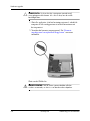 17
17
-
 18
18
-
 19
19
-
 20
20
-
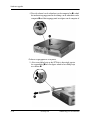 21
21
-
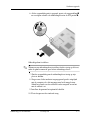 22
22
-
 23
23
-
 24
24
-
 25
25
-
 26
26
-
 27
27
-
 28
28
-
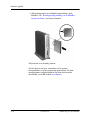 29
29
-
 30
30
-
 31
31
-
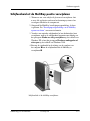 32
32
-
 33
33
-
 34
34
-
 35
35
-
 36
36
-
 37
37
-
 38
38
-
 39
39
-
 40
40
-
 41
41
-
 42
42
-
 43
43
-
 44
44
HP Compaq d530 Ultra-slim Desktop Desktop PC Referentie gids
- Type
- Referentie gids
Gerelateerde papieren
-
HP Compaq dc7100 Convertible Minitower PC Referentie gids
-
HP DC7100 series de handleiding
-
HP Compaq dc7600 Ultra-slim Desktop PC Referentie gids
-
HP Compaq dc7100 Ultra-slim Desktop PC Referentie gids
-
HP Compaq dc7100 Ultra-slim Desktop PC Referentie gids
-
HP Compaq d530 Ultra-slim Desktop Desktop PC Getting Started
-
HP Compaq dc7600 Ultra-slim Desktop PC Getting Started
-
HP Compaq dx6100 Microtower PC Referentie gids
-
HP Compaq dc7600 Convertible Minitower PC Referentie gids
-
HP Compaq dc7100 Ultra-slim Desktop PC Getting Started